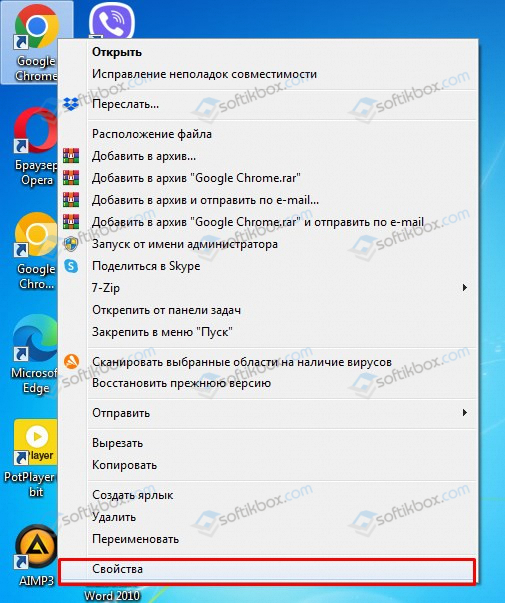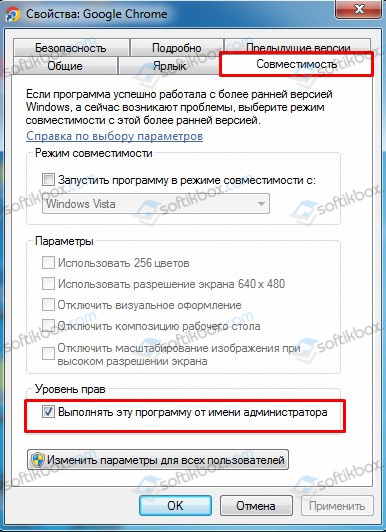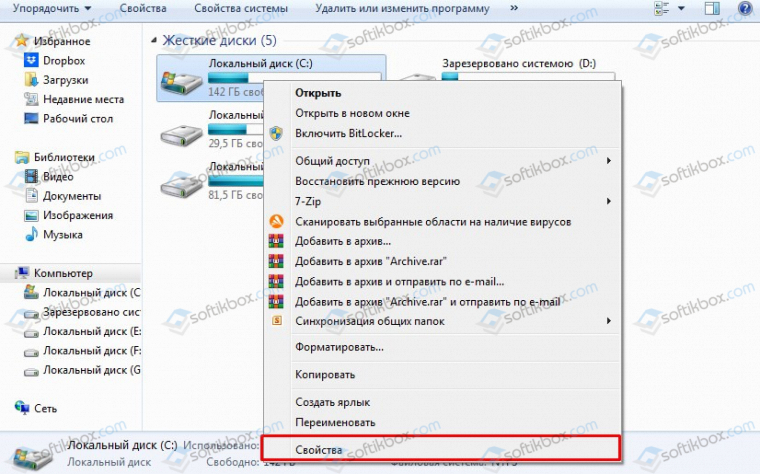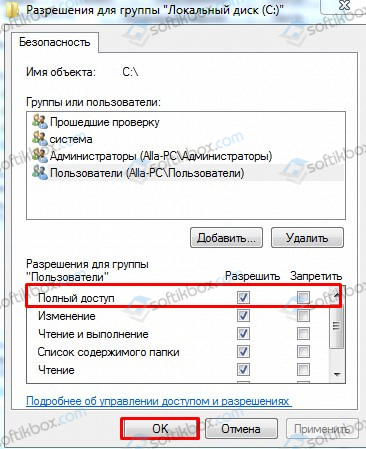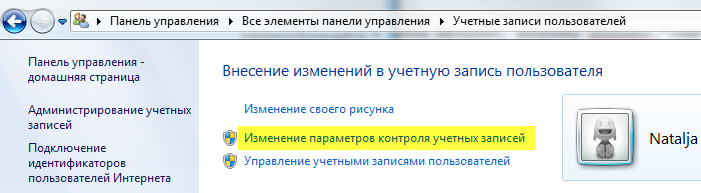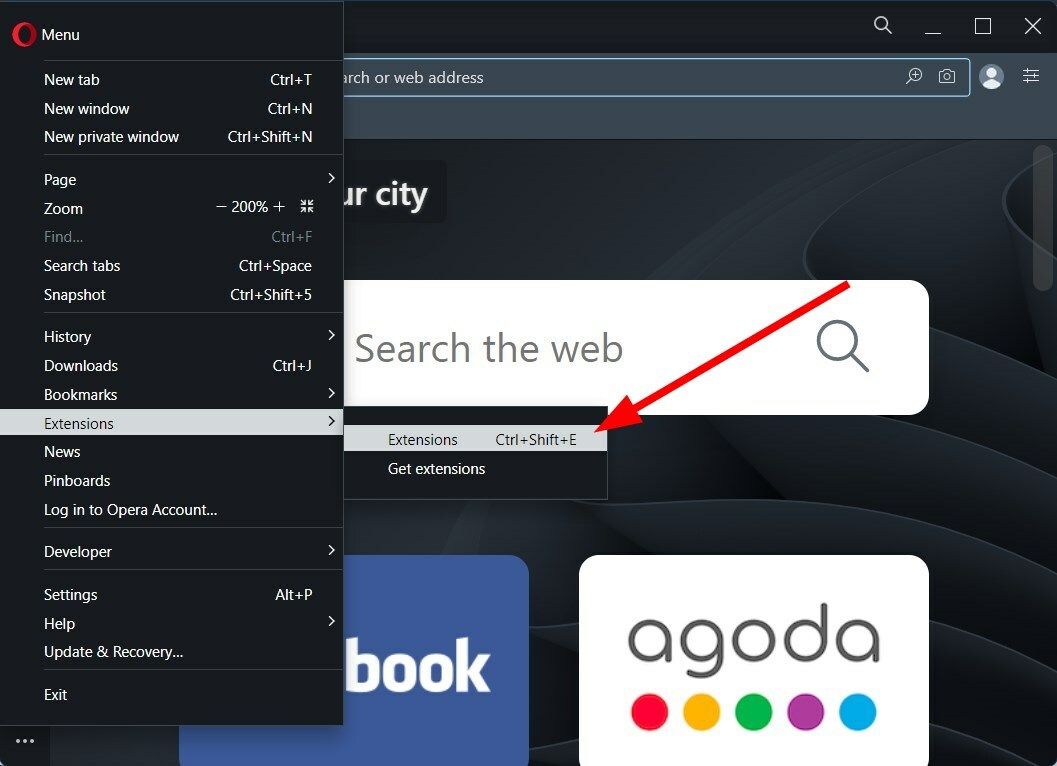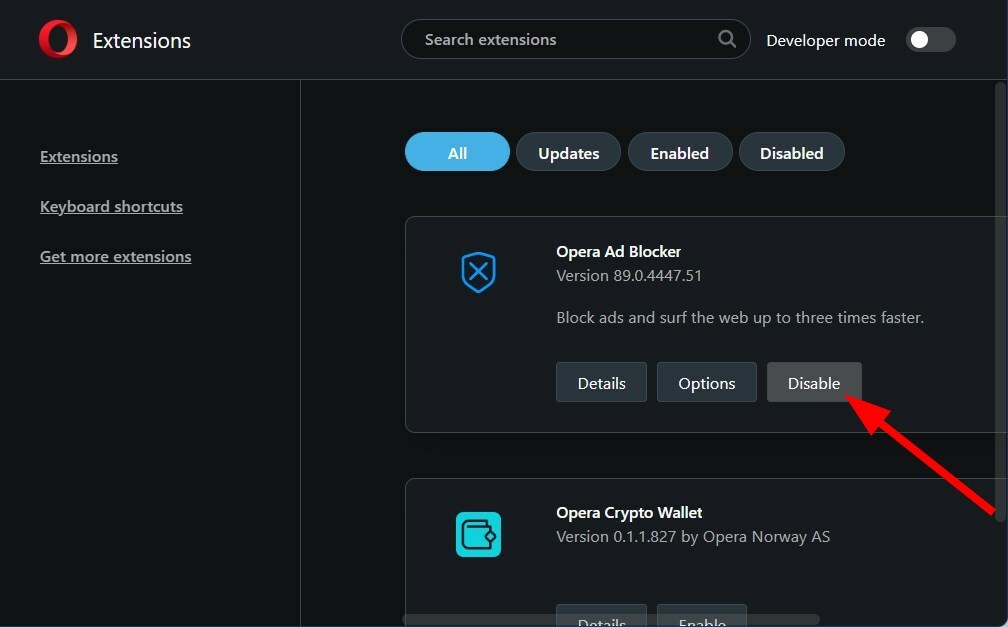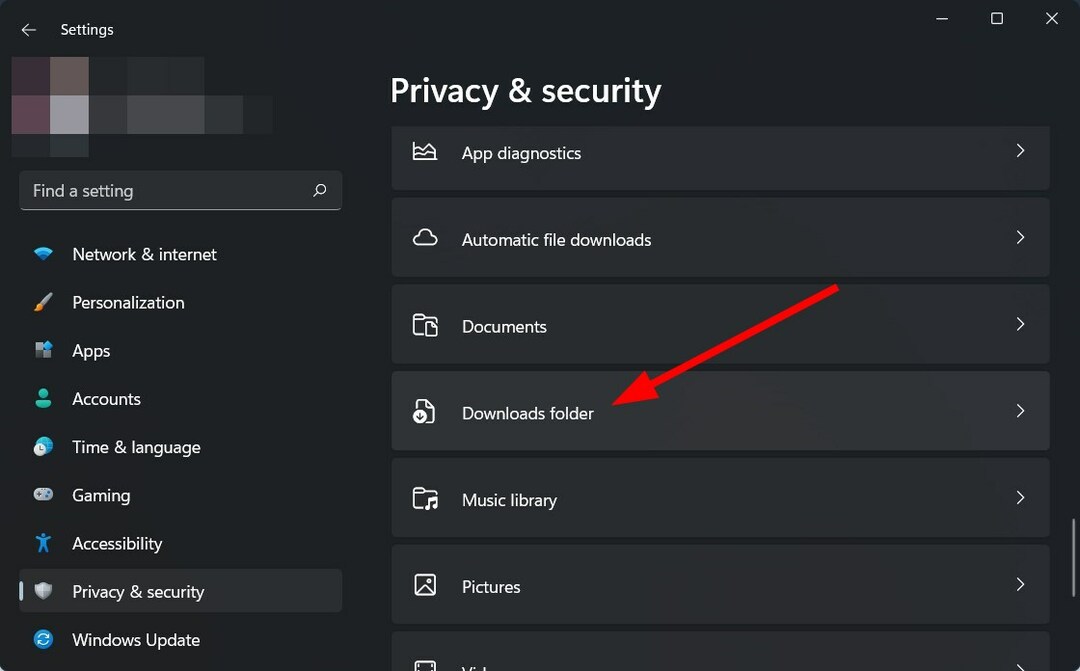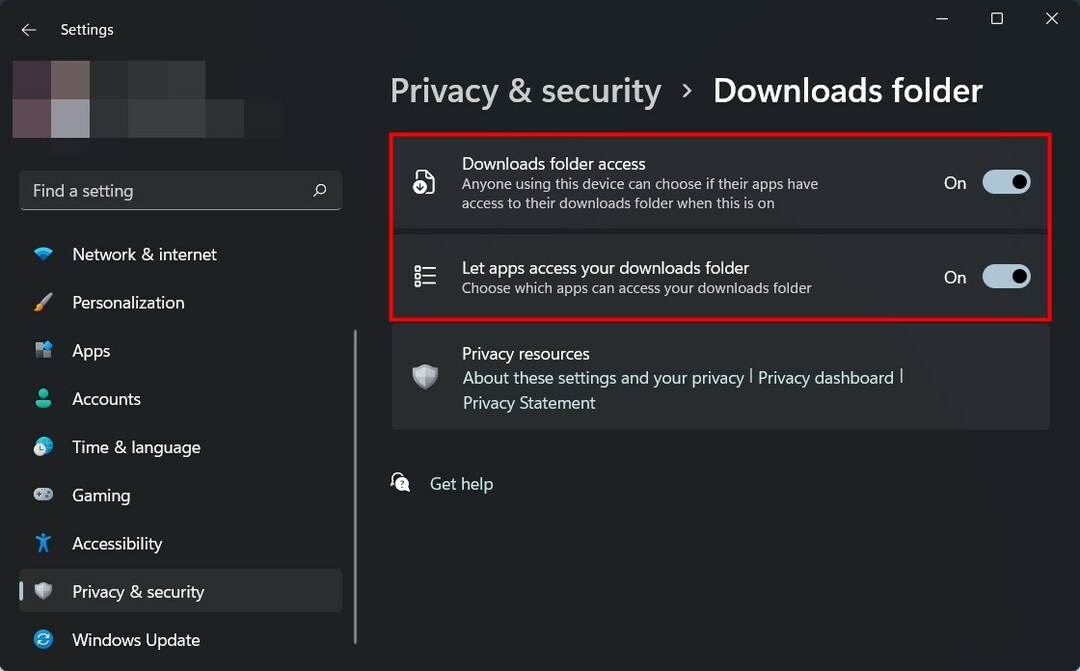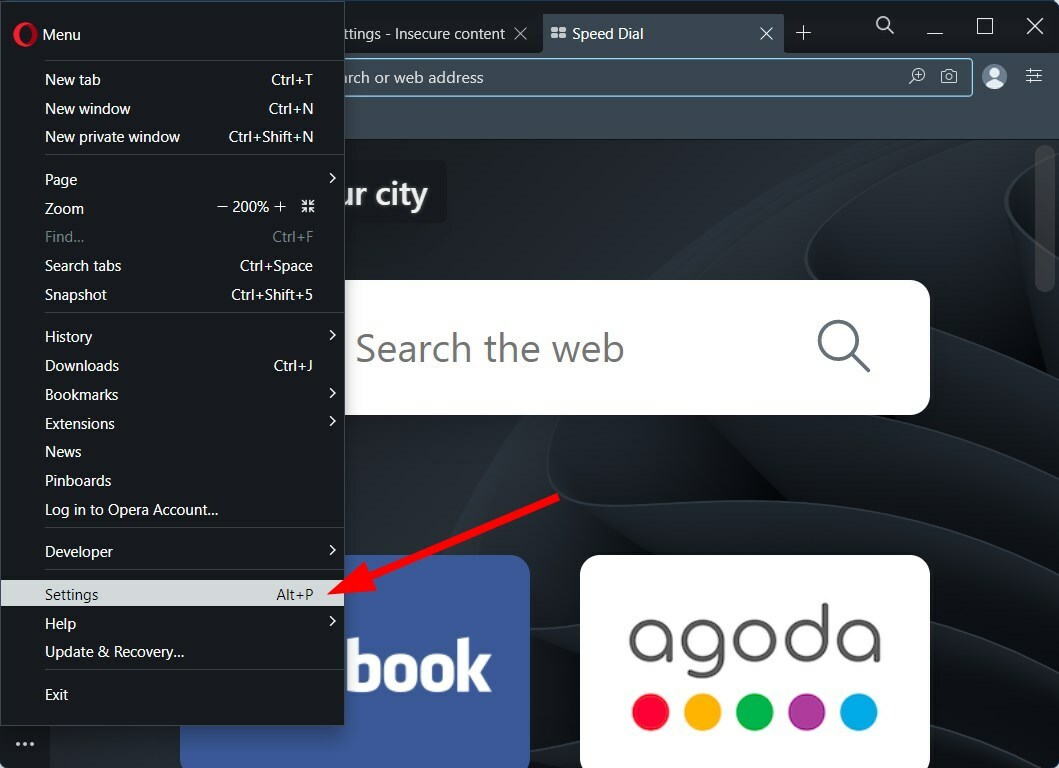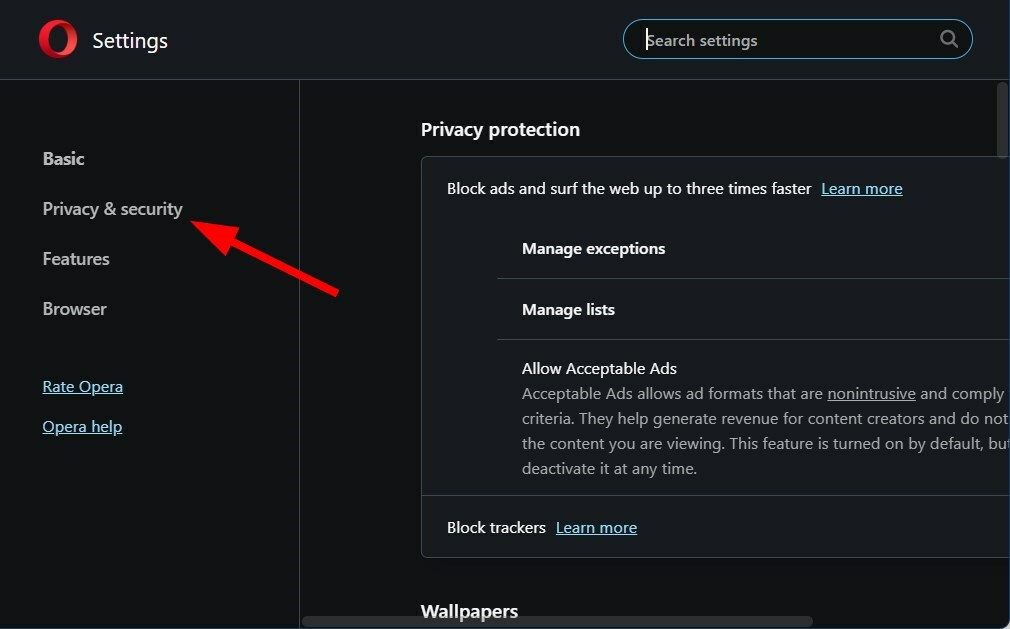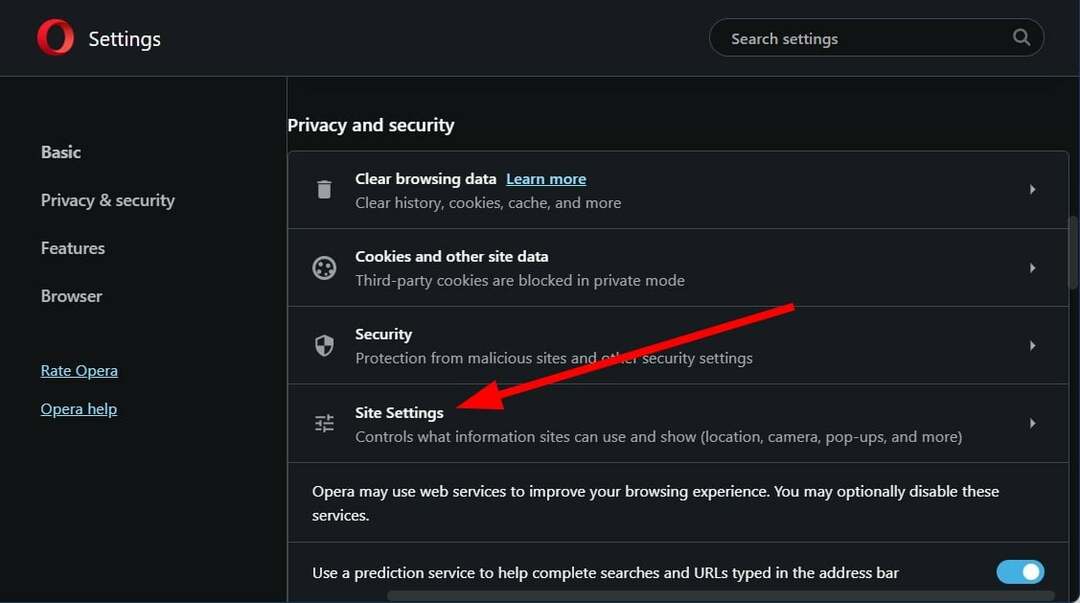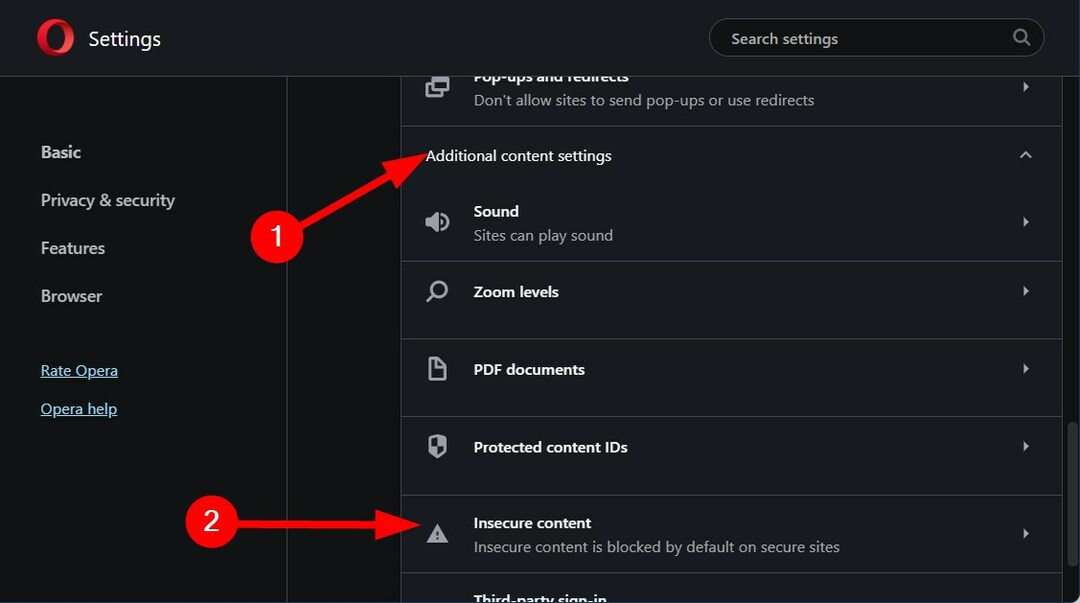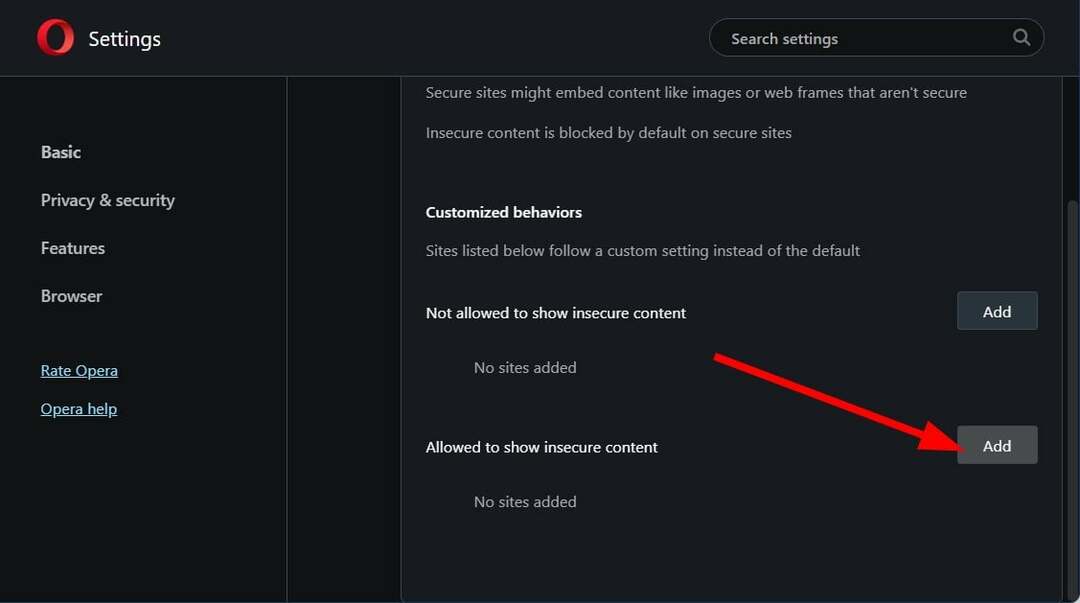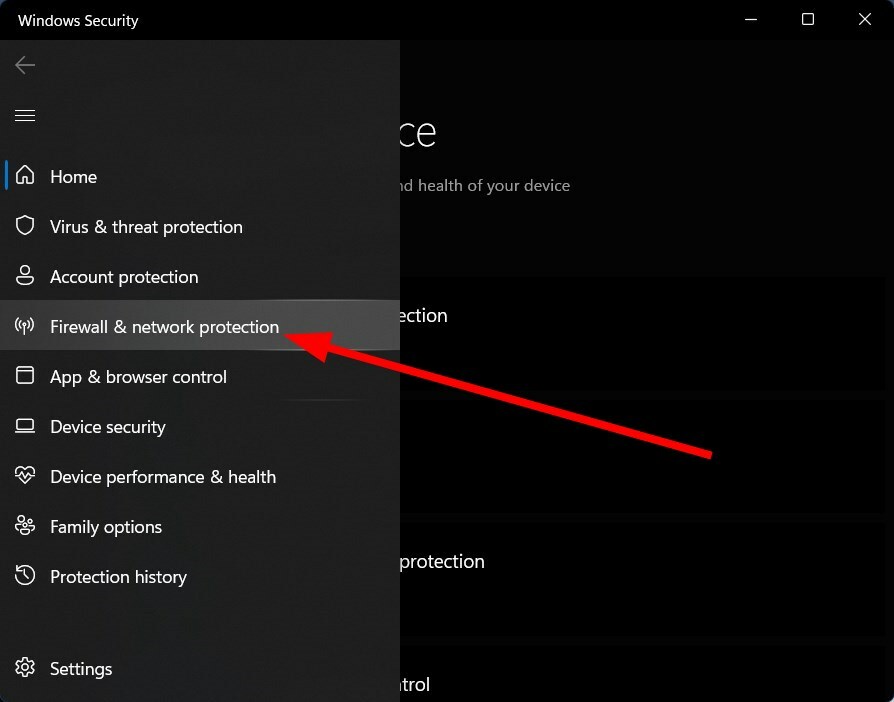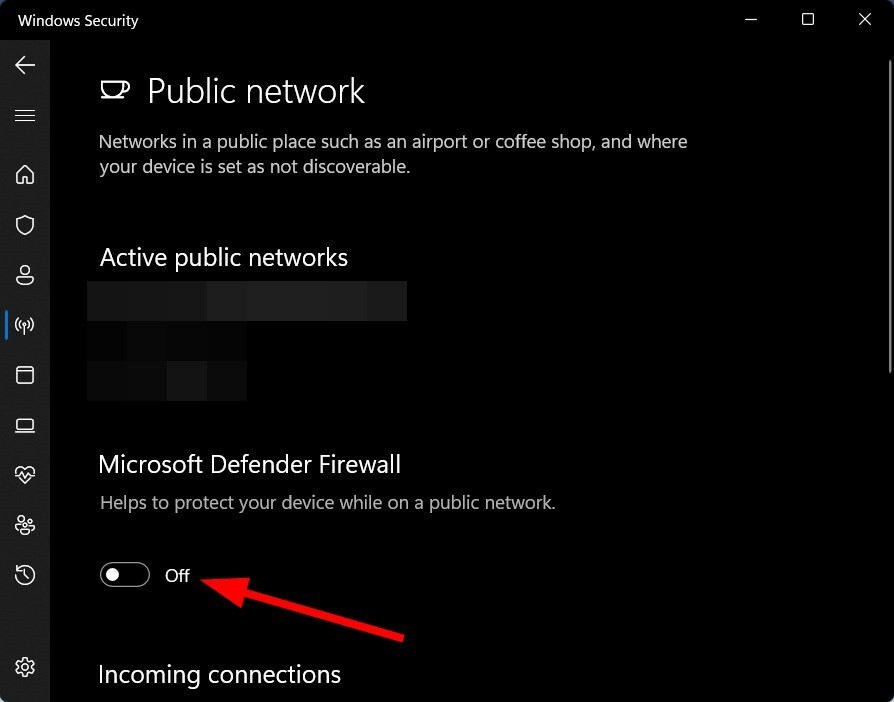15.05.2022
Просмотров: 8987
После переустановки Windows мы столкнулись с ошибкой Недостаточно прав в Google Chrome при загрузке файлов. Загрузить файл мы пытались на Рабочий стол, а далее в папку Загрузки, но все было безуспешно. Загрузка была доступна только на диск D, но не системный. Казалось бы, можно загружать файлы на диск D, но почему невозможна загрузка, если до переустановки системы файлы без проблем сохранялись в папку Загрузки или на рабочий стол. Причину мы нашли и проблему решили.
Читайте также: Как запустить браузер Google Chrome без расширений?
Невозможно скачать файл в Google Chrome: ошибка недостаточно прав
Мы испробовали несколько способов решения проблемы и выделим только те, которые помогли нам и на форумах отмечены как наиболее действующие.
Самый простой способ решения проблемы – запуск Google Chrome с правами Администратора. Можно при каждом запуске софта нажимать на ярлык программы и выбирать «Запустить с правами Администратора». Однако, согласитесь, это не совсем удобно. Поэтому стоит нажать на ярлыке правой кнопкой мыши и выбрать «Свойства».
Откроется новое окно. Переходим во вкладку «Совместимость» и внизу отмечаем галочкой опцию «Выполнять эту программу от имени Администратора».
Теперь ошибка недостаточно прав, не скачиваются файлы не будет появляться при попытке загрузить файлы з сети. Однако, если для вашего пользователя задано недостаточное количество прав, данный способ будет действительный частично. Поэтому, если скачать файл после данных манипуляций невозможно, то выполняем следующие действия.
- Открываем Проводник и нажимаем на диске С правой кнопкой мыши. Выбираем «Свойства».
- Откроется новое окно. Нужно перейти во вкладку «Безопасность». Выбрать «Пользователи» и нажать «Изменить».
- В новом окне вновь выбираем «Пользователи» и отмечаем «Полный доступ».
- Кликаем «ОК» и перезагружаем систему, чтобы изменения вступили в силу.
Также на форуме отмечали, что дабы избежать проблем с загрузкой файлов через Google Chrome, установку браузера стоит выполнять с правами Администратора. Однако вышеописанных действий хватило, чтобы решить проблему Недостаточно прав при загрузке файлов.
Как исправить ошибку при загрузке с недостаточными разрешениями?
Есть несколько вещей, которые вы можете сделать, чтобы попытаться исправить эту ошибку. Во-первых, убедитесь, что вы используете правильное имя пользователя и пароль для своей учетной записи Google. Если у вас по-прежнему возникают проблемы, попробуйте выйти из системы на всех своих устройствах и снова войти в систему. Наконец, если это не сработает, попробуйте удалить свою учетную запись Google со своего устройства и снова добавить ее.
Как дать Chrome разрешение на загрузку?
Чтобы предоставить Chrome разрешение на загрузку файлов, вам необходимо включить параметр “Загрузки” в браузере. Для этого откройте Chrome и нажмите на три точки в правом верхнем углу окна. Выберите “Настройки” в появившемся меню.
Прокрутите вниз, пока не увидите раздел “Загрузки”, и установите переключатель рядом с “Разрешить загрузку” в положение “Вкл.”. Вы также можете выбрать, где будут сохраняться ваши загрузки, выбрав другую папку в раскрывающемся меню “Расположение загрузки”.
Как исправить недостаточные разрешения на Mac?
Если вы получаете сообщение об ошибке “Недостаточно прав” на вашем Mac, вы можете сделать несколько вещей, чтобы исправить это. Во-первых, попробуйте перезагрузить компьютер. Если это не сработает, вы можете попробовать восстановить права доступа к диску. Для этого откройте окно терминала (в Приложениях > Утилиты) и введите следующую команду:
sudo diskutil repairPermissions/
Введите пароль администратора при появлении запроса. Это устранит все проблемы с правами доступа на вашем компьютере.
Как исправить ошибку загрузки Chrome?
Есть несколько вещей, которые вы можете попробовать, если загрузка Chrome не удалась:
Проверьте подключение к Интернету и убедитесь, что вы подключены к Интернету.
Попробуйте другой браузер, например Firefox или Safari.
Очистите кэш и файлы cookie.
Перезагрузите компьютер.
Если вы используете прокси-сервер, попробуйте отключить его.
Что означает неудачное недостаточное разрешение?
Ошибка недостаточности разрешений означает, что у вас нет необходимых разрешений для выполнения действия, которое вы пытаетесь выполнить..
Почему я получаю сообщение об ошибке при загрузке?
Может быть несколько причин, по которым вы получаете сообщение об ошибке при загрузке. Одна из возможностей заключается в том, что файл, который вы пытаетесь загрузить, поврежден. Другая возможность заключается в том, что есть проблема с вашим интернет-соединением. Если вы получаете сообщение об ошибке при попытке открыть файл, возможно, файл заражен вирусом. В любом случае лучше попробовать загрузить файл еще раз и посмотреть, решит ли это проблему.
Как дать разрешение на папку 777 Mac?
Чтобы дать разрешение на доступ к папке 777 на Mac, откройте Finder и найдите папку. Затем щелкните папку, удерживая нажатой клавишу Control, или щелкните правой кнопкой мыши и выберите в меню “Информация”. Затем перейдите на вкладку “Общий доступ и разрешения” и измените разрешения для всех на “Чтение и запись”. Наконец, закройте окно, нажав красную кнопку в верхнем левом углу.
Как разрешить Gmail загружать файлы на Mac?
Чтобы предоставить Gmail разрешение на загрузку на Mac, откройте Gmail и щелкните значок шестеренки в правом верхнем углу. Выберите “Настройки”. В разделе “Пересылка и POP/IMAP” выберите “Включить IMAP”. Сохраните изменения.
Как получить разрешение на сохранение в Program Files?
Windows обычно не позволяет программам сохранять файлы в каталоге Program Files, так как это может вызвать проблемы с программой или с другими программами, которые также используют этот каталог. Однако есть несколько способов получить разрешение на сохранение файлов в этом каталоге.
Один из способов — запустить программу от имени администратора. Для этого щелкните правой кнопкой мыши ярлык программы и выберите “Запуск от имени администратора”.
Как изменить настройки загрузки в Chrome?
Чтобы изменить настройки загрузки в Chrome, откройте программу и нажмите на три строки в правом верхнем углу. Оттуда выберите Настройки. В разделе “Загрузки” вы можете выбрать один из двух вариантов: либо Chrome автоматически начнет загрузку файлов после их добавления в ваш браузер, либо спрашивать перед каждой загрузкой файла Chrome. Вы также можете выбрать место для сохранения загрузок, выбрав другое место в раскрывающемся меню.
Почему я не могу открыть загруженный файл на своем компьютере?
Существует несколько причин, по которым вы не сможете открыть загруженный файл на своем компьютере. Возможно, файл был поврежден в процессе загрузки, или на вашем компьютере может не быть программного обеспечения, необходимого для открытия файла. Кроме того, некоторые файлы специально предназначены для открытия только на определенных устройствах или операционных системах..
Как предоставить разрешение на доступ к файлу на Mac?
Чтобы предоставить разрешение на доступ к файлу на Mac, откройте Finder и перейдите к файлу, которым хотите поделиться. Щелкните файл, удерживая клавишу Control, и выберите “Получить информацию”. Перейдите на вкладку “Общий доступ и разрешения” и измените разрешения для нужных пользователей.
Что делает chmod 777?
Chmod 777 устанавливает разрешения для файла или каталога на чтение, запись и выполнение для всех.
Как предоставить разрешение в Терминале Mac?
Чтобы предоставить разрешения в Терминале на Mac, используйте команду chmod. Например, чтобы предоставить всем пользователям права на чтение и запись, используйте имя файла chmod 777. Чтобы отозвать разрешения, используйте имя файла chmod 000.
Что такое разрешения 755?
Разрешения 755 — это набор разрешений файлов Unix, которые дают пользователю полный контроль над файлом. Это включает в себя возможность чтения, записи и выполнения файла.
У меня проблема с приложением Облака
Если при попытке запустить приложение возникает ошибка «Недостаточно прав»:
Для Windows:
- Перейдите «Пуск» → «Панель управления» → «Учетные записи пользователей».
- Перейдите по ссылке «Изменение параметров контроля учетных записей».
3. Выберите уровень «Низкий» или «Средний».
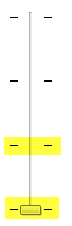
Для MacOS
- Кликните правой кнопкой на скачанном клиенте.
- В появившемся меню выберите «Запустить».
Обновлено 5 июля 2021 г.

Сообщалось о нескольких проблемах с разрешениями при установке различного программного обеспечения на ваш компьютер. В одной из таких ситуаций вы получаете сообщение об ошибке: У вас недостаточно прав для установки программы.
Вот как один из пользователей описал проблему на форуме Microsoft Answers:
Привет,
Я получаю это сообщение об ошибке при попытке установить драйвер принтера сетевого подключения.
Установка USB-подключения проходит нормально, но другой говорит, что у меня недостаточно прав и у меня самый высокий уровень доступа.
С другой стороны, вы все равно можете получить эту ошибку даже после входа в систему в качестве администратора. В этом руководстве мы покажем вам несколько решений для решения этой проблемы.
Что означает ошибка У вас недостаточно прав для установки программы?
У вас недостаточно прав для установки программы. Обычно это означает, что пользователь, пытающийся установить программу, не имеет необходимых прав для выполнения установки. Это может произойти из-за любого из следующих факторов:
- Права администратора — учетная запись пользователя не зарегистрирована как администратор или не имеет прав администратора.
- Проблемы или настройки безопасности. Учетная запись пользователя ограничена администратором или политикой безопасности, что не позволяет им устанавливать программное обеспечение.
- Параметры брандмауэра. Операционная система или программное обеспечение безопасности блокирует установку из соображений безопасности, или программа не распознается как доверенное приложение.
- Поврежденные файлы. Файл установщика поврежден или поврежден, что препятствует его правильному выполнению.
- Проблемы с хранилищем. Место на диске системы мало или заполнено, что препятствует установке.
- Совместимость версии ОС. В системе установлена версия Windows, несовместимая с устанавливаемой программой.
- Отсутствующие компоненты. Программа установки требует, чтобы определенные системные компоненты или необходимые компоненты не были установлены.
Как исправить ошибку «У вас недостаточно прав для установки программы»?
Прежде чем приступить к работе с любым из этих решений, убедитесь, что на диске достаточно места. Если нет, вы можете подумать о приобретении дополнительного хранилища. Это поможет вам исключить вероятность ошибки из-за места для хранения.
1. Запустите проводник Windows от имени администратора.
- Нажмите Ctrl + Shift + Esc, чтобы открыть диспетчер задач.
- Теперь найдите процесс Windows Explorer, щелкните правой кнопкой мыши и выберите в меню «Завершить задачу».
- Теперь перейдите в «Файл» и нажмите «Запустить новую задачу».
- Войдите в проводник и установите флажок «Создать эту задачу с правами администратора». Теперь нажмите ОК.
- После этого установите новую программу.
2. Используйте командную строку
- Нажмите клавишу Windows + R клавиши.
- Введите cmd и нажмите Enter клавишу.
- В окне CMD введите следующую команду и нажмите Enter:
net user administrator /active:yes - Войдите в новую учетную запись администратора и проверьте, сохраняется ли проблема.
3. Преобразуйте свою учетную запись в учетную запись администратора.
- Откройте приложение «Настройки», нажав Windows + I , и перейдите в раздел «Учетные записи».
- Перейдите в раздел «Семья и другие люди» и выберите свою учетную запись. Выберите Изменить тип учетной записи.
- Выберите «Администратор» и подтвердите свой выбор.
- Теперь повторите попытку переустановки.
4. Отключить контроль учетных записей пользователей
- Нажмите Windows клавишу + S и введите управление учетными записями пользователей, а затем выберите «Изменить параметры контроля учетных записей» в списке результатов.
- Переместите ползунок вниз и нажмите кнопку ОК.
Quickly fix Windows 11, 10, 8 and 7 errors with Outbyte PC Repair
Take the bull by the horns: identify and fix performance issues that may be affecting your PC.
Outbyte PC Repair is a comprehensive computer repair tool designed to solve a number of different system problems, clean up your disk, optimize performance, and improve privacy and security.
- Compatible with: Windows 11, 10, 8 and 7
- Trial: Free trial by category for at least 2 days*
- Full version: from $29.95 (for a 3-month subscription)
*Free trial allows you to fix all detected items in each category
В заключение, вы должны быть в состоянии исправить У вас недостаточно прав для установки ошибки программы с помощью одного из наших решений. Тем не менее, вы можете поделиться с нами своим опытом, оставив комментарий ниже.
Эти проблемы могут быть вызваны VPN или блокировщиком рекламы.
- Opera — надежный браузер, который никогда не разочарует вас.
- Однако пользователи сталкивались с ошибками недостаточного разрешения при загрузке файла в браузере Opera.
- В этом руководстве перечислены некоторые из лучших методов, которые помогут вам устранить ошибку и вернуть плавную загрузку в Opera.
Вот что умеет Опера:
- Оптимизируйте использование ресурсов: ваша оперативная память используется более эффективно, чем в других браузерах.
- Повышенная конфиденциальность: бесплатный и безлимитный встроенный VPN
- Нет рекламы: встроенный блокировщик рекламы ускоряет загрузку страниц и защищает от интеллектуального анализа данных
- Удобство для игр: Opera GX — первый и лучший браузер для игр
- Скачать Оперу | Опера GX
Несколько пользовательских отчетов подтверждают, что они сталкиваются с проблемами при загрузке файлов в браузере Opera. Примечательно, что ошибка гласит, что у Opera недостаточно прав для загрузки этого файла.
Мы довольно часто скачиваем файлы из Интернета. Представьте себе ситуацию, когда вы хотите скачать важный файл в Opera только для того, чтобы он выдал недостаточно прав для загрузки с ошибками. Это может быть довольно неприятно.
Из-за этой ошибки вы не сможете загружать какие-либо файлы с помощью браузера Opera. Хотя о проблеме сообщали несколько пользователей, похоже, что нет конкретной причины для ее запуска.
С несколько функций которые помогают пользователям легко загружать файлы в Opera, вы ожидаете, что все будет работать гладко. Одно быстрое решение, которое вы можете попробовать, — открыть браузер Opera от имени администратора и проверить, решает ли это проблему или нет.
В любом случае, в этом руководстве мы предложим вам несколько решений, которые помогут вам исправить ошибку загрузки Opera из-за проблемы с недостаточными разрешениями. Давайте проверим руководство.
Что значит не удалось загрузить без разрешений в Opera?
Ну, есть много причин, по которым вы можете столкнуться с неудачной загрузкой в Opera из-за недостаточных разрешений.
Ошибка просто означает, что вы не предоставили все необходимые разрешения для браузера Opera, и ошибка является подлинной.
Помимо этого, ниже приведены некоторые распространенные причины, по которым загрузка Opera не удалась из-за недостаточных разрешений.
- Ваш браузер устарел
- VPN или блокировщик рекламы вызывают проблемы
- Поврежденные файлы кеша
- Проблемные расширения
- Место загрузки недоступно или недоступно
- Ваш антивирус блокирует загрузку из соображений безопасности
Все это или только одно из них может помешать вам загружать файлы в браузере Opera. Надеюсь, в этом руководстве есть несколько эффективных решений, которые помогут вам решить проблему.
При этом обязательно проверяйте наличие последних обновлений в своем браузере, чтобы избежать этих проблем во время просмотра в Интернете.

Опера
Уверенная навигация в этом современном браузере для более быстрых и полностью конфиденциальных результатов.
Свободно Посетить сайт
Как исправить ошибку загрузки Opera с недостаточными разрешениями?
1. Использовать режим инкогнито
- Открой Опера браузер.
- Нажми на Опералоготип в левом верхнем углу и выберите Новое приватное окно вариант. Кроме того, вы можете нажать Ctrl + Сдвиг + Н чтобы открыть новое окно в режиме инкогнито.
- Посетить Веб-сайт.
- Попробуйте скачать файл в приватном режиме.
Совет эксперта: Некоторые проблемы с ПК трудно решить, особенно когда речь идет о поврежденных репозиториях или отсутствующих файлах Windows. Если у вас возникли проблемы с исправлением ошибки, возможно, ваша система частично сломана. Мы рекомендуем установить Restoro, инструмент, который просканирует вашу машину и определит, в чем проблема.
кликните сюда скачать и начать ремонт.
В режиме инкогнито или приватном окне в Opera удаляются избыточные скрипты, которые могут вызывать проблемы с загрузкой. Попробуйте описанный выше метод и проверьте, решает ли это проблему или нет.
2. Отключить расширения
- Запустить Опера браузер.
- Нажми на Опера логотип.
- Выбирать Расширения > Расширения.
- Отключите все расширения и попробуйте скачать файл.
Иногда расширения могут мешать загрузке и вызывать ошибки, такие как проблема недостаточного разрешения для загрузки Opera. Вы можете попробовать отключить все расширения и проверить, загружается ли файл или нет.
- 5 лучших браузеров, поддерживающих HEIC [по качеству изображения]
- Самые быстрые способы настроить и правильно использовать встроенный в Opera VPN
- Opera VPN: как активировать и использовать на своем устройстве
- Использование оперативной памяти Opera: сколько памяти она использует и как ее ограничить
3. Проверить разрешение приложения
- Нажимать Победить + я открыть Настройки.
- Выбирать Конфиденциальность и безопасность с левой панели.
- Под Разрешения приложения, нажмите на Папка загрузок.
- Включить Доступ к папке загрузок а также Разрешить приложениям доступ к вашей папке загрузок опции.
Если вы не разрешили Opera доступ к папке загрузок, она выдаст ошибку «Недостаточно прав для загрузки».
Даже после предоставления необходимых разрешений, если это не сработает, вместо того, чтобы переходить по ссылке для скачивания, щелкните ее правой кнопкой мыши и выберите Сохранить как а также выберите другое место загрузки.
4. Изменить настройки сайта
- Откройте Оперу.
- Нажми на Логотип оперы вверху слева.
- Выбирать Настройки.
- Нажмите на Конфиденциальность и безопасность с левой панели.
- Выбирать Настройки сайта.
- Расширять Дополнительные настройки и выберите Небезопасный контент.
-
Добавлять URL-адрес веб-сайта, из-под которого вы пытаетесь загрузить файлы Разрешено показывать небезопасныесодержание.
Opera по умолчанию защищает своих пользователей от проникновения вирусов и вредоносных программ на их ПК, не позволяя им загружать файлы с незащищенных или небезопасных веб-сайтов.
Чтобы решить вашу проблему, вы можете просто выполнить описанные выше шаги и добавить веб-сайт, с которого вы пытаетесь загрузить файл, и проверить, устраняет ли это ошибку или нет.
5. Отключить брандмауэр
- Открой Начинать меню.
- Ищи Безопасность Windows и откройте его.
- Нажмите на Брандмауэр и защита сети с боковой панели.
- Выберите свой сеть.
- Переключать Брандмауэр защитника Майкрософт выкл.
Безопасность Windows предотвращает загрузку файлов с небезопасных веб-сайтов и защищает вас от вредоносных атак.
Однако они могут мешать и вызывать проблемы при загрузке файлов из легального источника. Вы можете отключить Windows Security или любое другое антивирусное программное обеспечение, установленное на вашем компьютере, и проверить, устраняет ли оно ошибку или нет.
Как увеличить скорость загрузки в Opera?
Хотя, по большей части, производительность загрузки зависит от скорости интернета, которую вы используете для скачивайте файлы с помощью браузера Opera, есть несколько советов, которые вы можете применить и получить более качественную загрузку производительность:
- Очистить кеш браузера: наличие поврежденных файлов кеша часто может привести к множеству проблем, одна из которых — низкая скорость загрузки. Очистите кеш браузера и проверьте, улучшает ли это производительность или нет.
- Обновите браузер Опера: Убедитесь, что у вас установлена последняя версия браузера Opera, и скачайте ее с официального сайта.
- Закройте ненужные вкладки: вы должны убедиться, что ваш браузер Opera не загружается несколькими вкладками. Закрывайте ненужные вкладки при загрузке файлов.
- Закрыть параллельные приложения: если есть другие приложения, которые выполняют процесс загрузки, вы должны остановить их, чтобы увеличить скорость загрузки.
Мы надеемся, что приведенные выше решения помогли вам исправить ошибку «Недостаточно прав для скачивания Opera».
Сообщите нам в комментариях, какое из приведенных выше решений помогло вам устранить ошибку или вы применили другой прием, чтобы избавиться от ошибки.

- Загрузите этот инструмент для восстановления ПК получил рейтинг «Отлично» на TrustPilot.com (загрузка начинается на этой странице).
- Нажмите Начать сканирование чтобы найти проблемы Windows, которые могут вызывать проблемы с ПК.
- Нажмите Починить все для устранения проблем с запатентованными технологиями (Эксклюзивная скидка для наших читателей).
Restoro был скачан пользователем 0 читателей в этом месяце.